Kamu sedang bingung bagaimana cara membuat daftar pustaka Ms Word secara otomatis? Untuk kamu yang sedang membutuhkan tutorial membuat daftar pustaka Ms Word, kamu bisa ikuti beberapa tips serta metodenya berikut ini.
Namun sebelum itu, perlu kamu ketahui bahwa Ms Word merupakan salah satu aplikasi pengolah kata yang super lengkap dengan segala kebutuhan fiturnya.
Kamu tidak perlu repot membuat daftar pustaka Ms Word secara manual dengan mengatur spasi, jarak, tulisan bold, miring, memikirkan penulisan nama, dan lainnya, karena kamu bisa melakukan itu hanya dengan beberapa kali klik saja.
Di Ms Word ada yang namanya Citation (kutipan), nah fitur tersebutlah yang pertama kali akan kita gunakan untuk membuat daftar pustaka Ms Word. Fitur tersebut memang dirancang khusus dalam membantumu dan mempermudah menyusun laporan akademik, seperti skripsi, tesis, atau bahkan jurnal.
Jadi, untuk yang membutuhkan cara membuat daftar pustaka Ms Word, langsung simak ulasan berikut ini.
Baca Juga: Handheld Konsol Game Terbaik
Cara Membuat Daftar Pustaka Ms Word
Untuk bisa membuat daftar pustaka Ms Word, pastikan bahwa kamu telah menyusun kutipan terlebih dahulu. Dari kutipan inilah yang kemudian akan disusun menjadi daftar pustaka secara otomatis. Begini langkah-langkah membuat daftar pustaka Ms Word:
1. Langkah awal, kamu buka aplikasi Ms Word di laptop atau PC.
2. Kemudian klik pada bagian menu References.
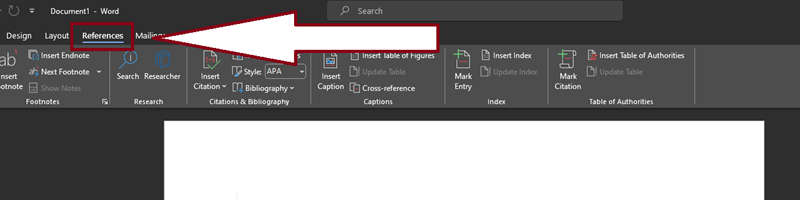
3. Setelah itu, kamu klik pada menu Insert Citation untuk menambahkan kutipan. Ini wajib, ya, karena Ms Word akan membuatkan daftar pustaka dari kutipan yang kamu buat.
4. Berikutnya, kamu pilih pada bagian Add New Source.. untuk menambahkan kutipan.
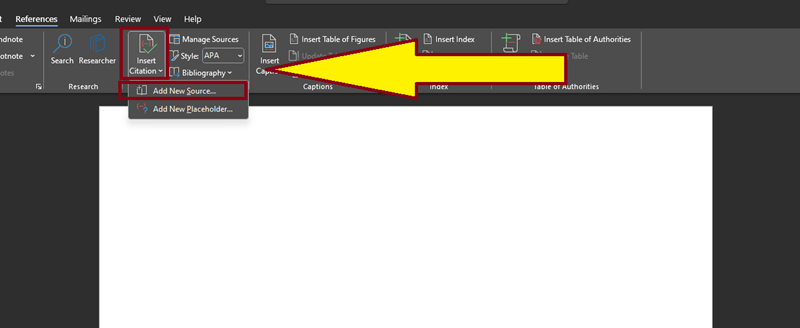
5. Lanjut, kamu akan melihat tampilan seperti tabel. Nah, tabel ini harus kamu isi sesuai informasi kutipan yang kamu pakai. Silakan mulai dari memilih Type of Source.
Pada bagian tersebut, kamu bisa pilih beberapa tipe sumber kutipan, beberapa di antaranya buku, jurnal, website, dan masih banyak lagi. Di sini kami coba memilih tipe buku, jadi kami pilih bagian Books.
Baca Juga: Laptop Tipis Terbaik
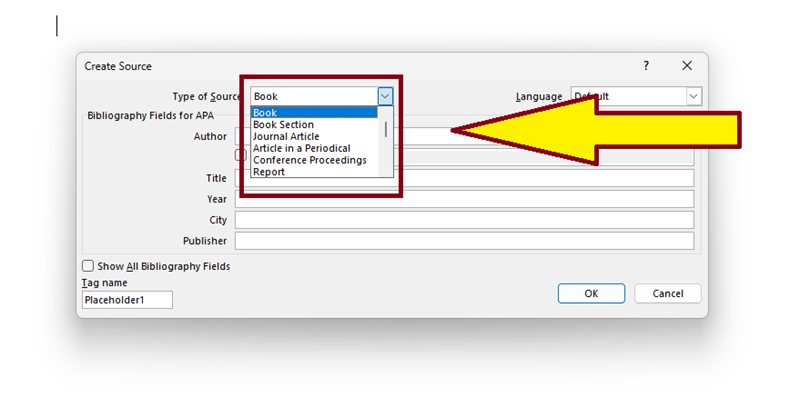
4. Kemudian, kamu isi nama author atau penulisnya dengan cara klik Edit, maka secara otomatis akan muncul untuk mengisi nama depan, tengah, dan belakang seperti di bawah ini. Jika sudah mengisi namanya, bisa langsung klik add.
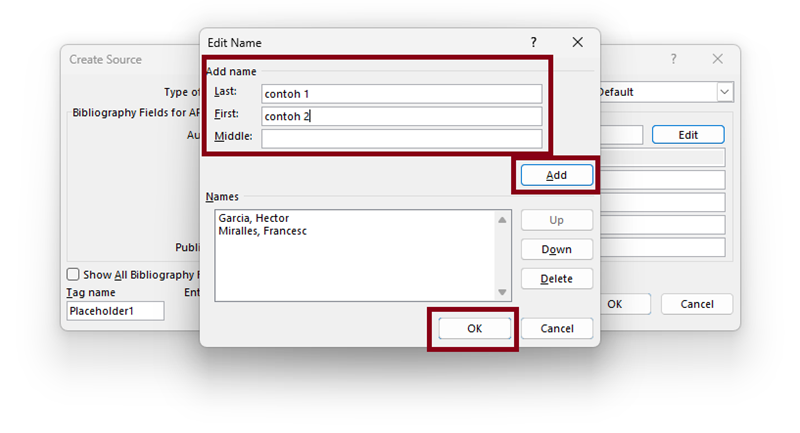
Jika buku tersebut ditulis oleh lebih dari satu penulis, kamu tulis lagi namanya dan klik add lagi, begitu pun seterusnya. Oh iya, di sini juga ada fitur up dan down untuk menyusun penulis pertama, kedua, dan selanjutnya, ya. Jika semuanya sudah benar, kamu klik OK.
5. Langkah berikutnya, kamu isi informasi kutipan lainnya, mulai dari Title, Year, City, dan Publisher.
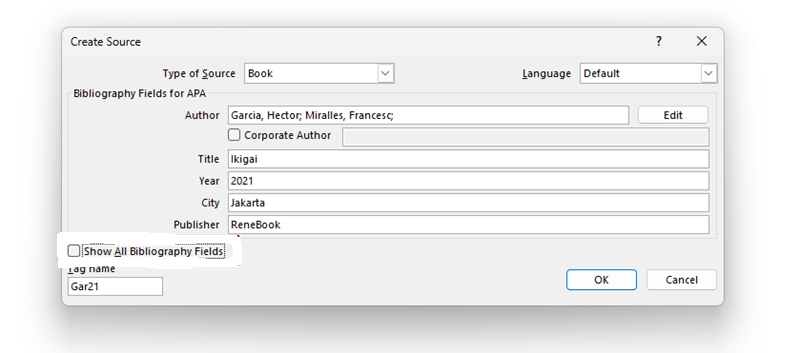
6. Jika kamu butuh menyajikan informasi lebih lengkap, seperti mau menambahkan jilid buku, editor, dan lainnya, kamu bisa checklist pada bagian Show All Bibliography Fields. Nah, setelah diceklis maka kamu bisa menambahkan informasi lainnya untuk kutipan yang kamu buat tadi.
Jika sudah selesai dengan mengisi informasi tersebut, silakan langsung klik OK.
Baca Juga: Laptop Terbaik untuk Mahasiswa
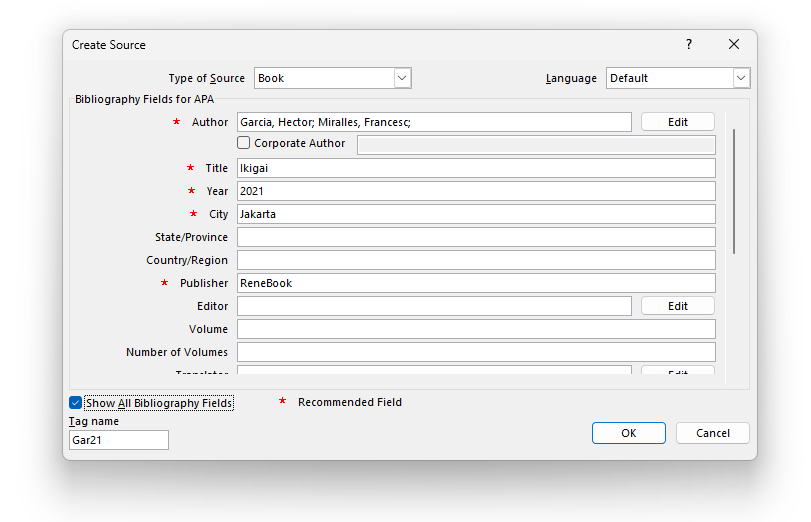
7. Oh iya, kamu juga bisa mengatur bahasa juga, ya. Walaupun sudah ter-setting default, tapi kamu boleh menggantinya ke bahasa lain.
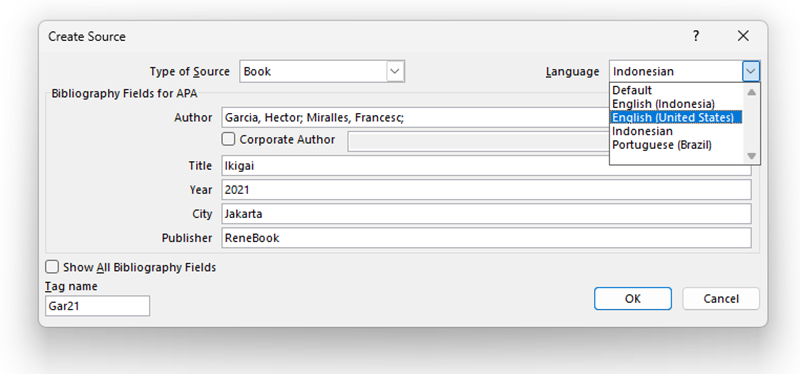
8. Masih berlanjut, kamu pastinya tidak hanya memasukkan satu kutipan saja dong? Jadi, silakan masukkan semua kutipan yang kamu gunakan dengan mengikuti langkah-langkah di atas. Jika sudah selesai maka hasilnya akan ditampilkan seperti di bawah ini.
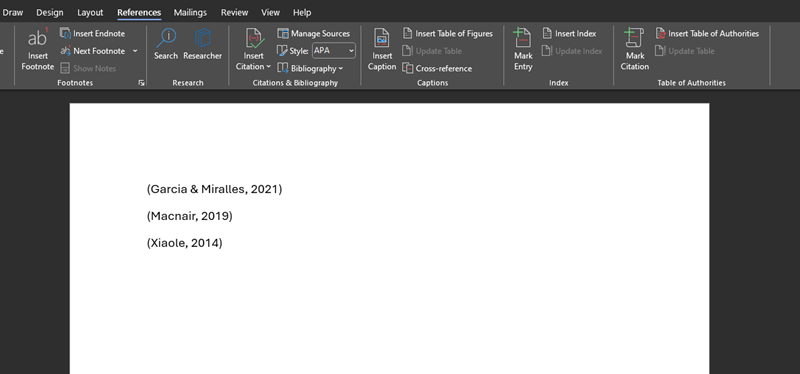
9. Sekarang kamu hapus saja semuanya, tidak perlu khawatir hilang karena hasil input data kutipan kamu masih bisa ditambahkan dan diedit dengan klik Insert Citation. Nanti kamu akan lihat semua hasil kutipan yang sudah kamu buat tadi, seperti di bawah ini:
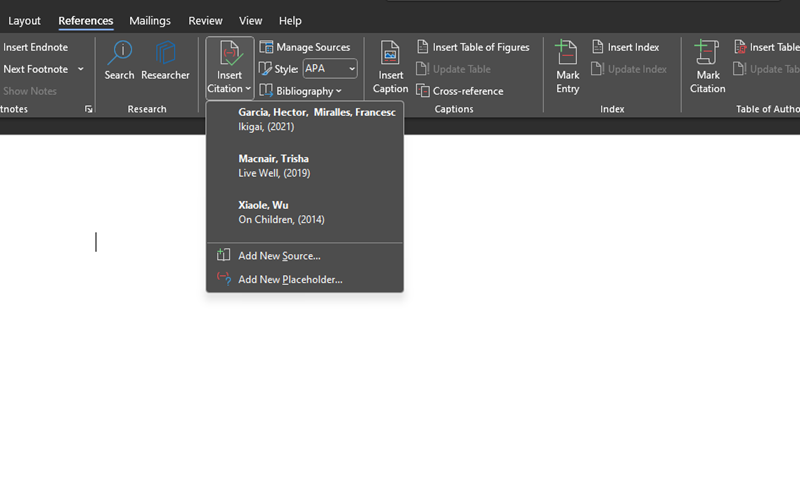
10. Oke, sekarang kita membuat daftar pustaka Ms Word. Untuk membuat daftar pustaka Ms Word hanya perlu satu kali klik saja, kamu tetap berada di menu References, lalu klik bagian Bibliography.
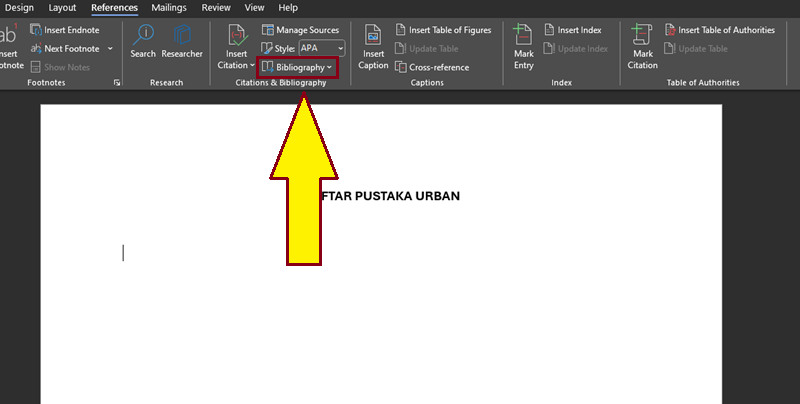
11. Kemudian, kamu klik pada bagian Insert Bibliography, dan selesai kini kamu sudah berhasil membuat daftar pustaka Ms Word.
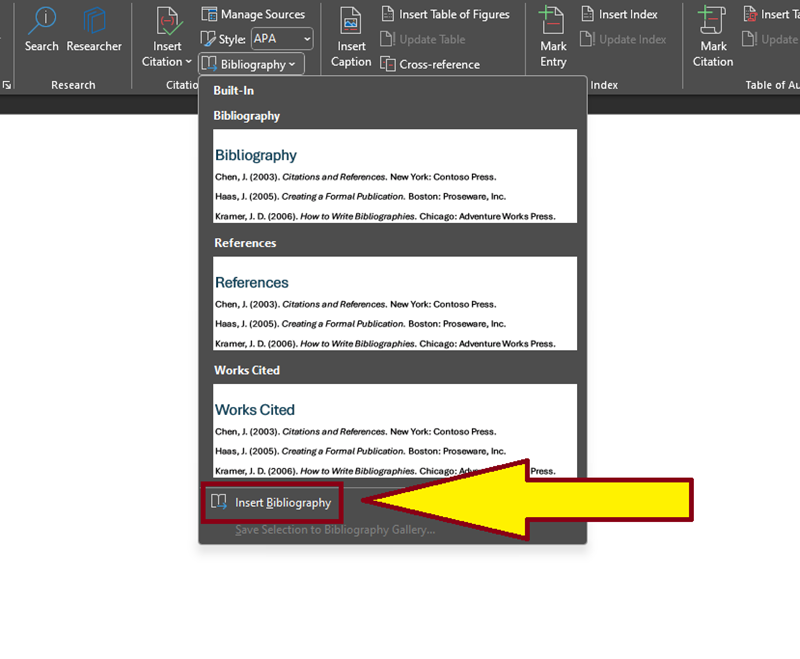
Nah, jika kamu merasa daftar pustakanya masih kurang rapi, silakan rapikan dengan mengganti font, ukuran font, serta paragraph-nya di bagian Home. Gimana, gampang banget kan bikin daftar puustaka pakai Ms Word?

Tips Menggunakan Ms Word untuk Bikin Daftar Pustaka
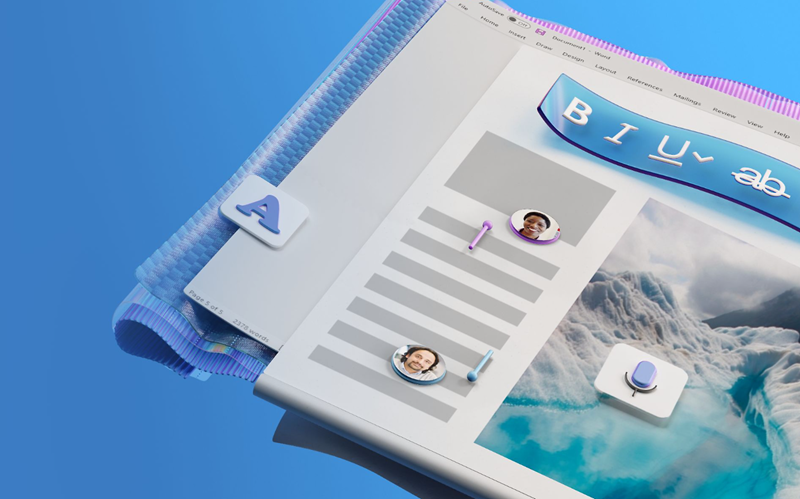
Ada beberapa hal yang harus kamu perhatikan saat membuat daftar pustaka di Mircosoft Word, semua hal tersebut akan kita bahas melalui penjelasan di bawah ini:
1. Siapkan Kutipan
Membuat daftar pustaka di Ms Word sangat mendalkan yang namanya kutipan. Jadi, ketika kamu ingin membuat atau menyusun daftar pustaka, pastikan kamu sudah melengkapi semua kutipannya.
Kami sarankan untuk input dulu semua data dan informasi kutipan yang kamu gunakan sehingga nanti kamu akan lebih mudah mengatur daftar pustaka yang pada akhirnya membuat pekerjaan kamu lebih efisien dan hemat waktu.
2. Langsung Tulis Kutipan
Nah, agar tidak ada satu pun daftar pustaka yang terlewat, ketika kamu sedang melakukan penelitian, sebaiknya langsung tulis dan input semua informasi sumber yang kamu gunakan.
Sebagai contoh, kamu sedang menyusun skripsi, lalu kamu saat ini sedang menggunakan dua buku sebagai referensi, maka sebaiknya kamu langsung input data tentang buku tersebut ke dalam kutipan di Ms Word. Dengan begitu, kamu tidak perlu khawatir ada referensi yang tertinggal ketika menyusun daftar pustaka.
3. Selalu Cek Ulang Penulisan Daftar Pustaka
Sangat penting untuk memperhatikan setiap tulisan dan huruf yang ada di daftar pustaka. Untuk itu, meski kamu sudah merasa memasukkan data dan informasinya dengan benar, namun sebaiknya tetap cek ulang agar tidak terjadi salah ketik atau typo.
Jika salah tulis atau salah ketik, itu adalah salah satu kesalahan fatal di dunia akademik. Penguji skripsi atau yang lainnya, biasanya tidak akan menoleransi kesalahan ketika seperti tadi.
4. Edit dan Rapikan
Seperti yang kami tampilkan pada gambar-gambar tutorial di atas bahwa daftar pustaka yang dihasilkan oleh Ms Word ternyata belum sepenuhnya rapi 100%. Maka, mau tidak mau kamu harus merapikannya lagi secara manual.
Rapikan di sini maksudnya adalah mengedit jenis font, ukurannya, hingga paragrafnya. Coba cek ulang panduan skripsi kamu, apakah ada ketentuan khusus dalam penulisan skripsi atau tidak. Pastikan semuanya sudah sesuai dengan panduan yang diberikan oleh dosen, guru, atau pihak lain yang lebih berwenang, ya.
Baca Juga: Laptop Gaming Terbaik
Meski daftar pustaka terkesan sepele, namun daftar pustaka merupakan hal yang sangat penting untuk menentukan apakah karya ilmiah yang kamu buat credible atau tidak. Untuk itu, penulisan daftar pustaka harus diperhatikan dengan baik dan sangat hati-hati.
Nah, selesai sudah pembahasan kami tentang cara membuat daftar pustaka Ms Word. Apakah menurutmu tutorial ini membantu? Jika kamu punya tips atau saran lain mengenai pembahasan kali ini, bisa tulis pendapat kalian melalui kolom komentar. Semoga artikel ini membantu, dan sukses untuk karya ilmiah kamu, ya!





